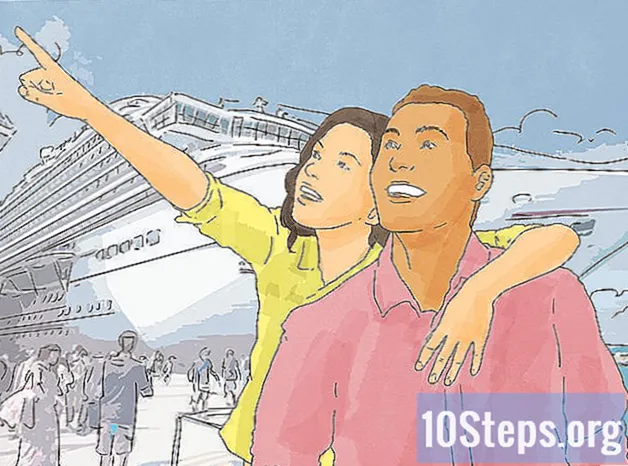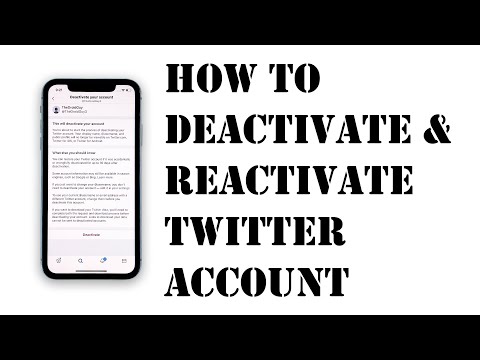
مواد
اپنے ٹویٹر اکاؤنٹ کو غیر فعال کرنے کے لئے ، آپ سوشل نیٹ ورک کی ویب سائٹ تک رسائی کے ل a ایک ڈیسک ٹاپ کمپیوٹر کا استعمال کرسکتے ہیں۔ موبائل ایپ کے ذریعہ ایسا کرنے کا کوئی راستہ نہیں ہے ، صرف ٹویٹر ایڈریس کے ذریعے ، یعنی متبادل یہ ہے کہ اسمارٹ فون یا ٹیبلٹ براؤزر کے ذریعہ سائٹ تک رسائی حاصل کی جائے ، مثال کے طور پر ، ڈیسک ٹاپ ورژن میں نظریہ تبدیل کریں اور بغیر پروفائل کو غیر فعال کریں۔ ایک ڈیسک ٹاپ پر انحصار کرتے ہیں۔
اقدامات
حصہ 1 کا 1: اپنے اکاؤنٹ کو غیر فعال کرنا
ڈیوائس پر ایک ویب براؤزر کھولیں۔ جیسا کہ پہلے کہا گیا ہے کہ ، iOS اور Android ایپ میں ، ٹویٹر پروفائل کو ختم کرنے کا کوئی آپشن نہیں ہے۔ اس کا واحد متبادل موبائل براؤزر کے ذریعہ سائٹ میں داخل ہونا ، ڈیسک ٹاپ ورژن میں سوئچ کرنا اور اکاؤنٹ کی ترتیبات کھولنا ہے۔
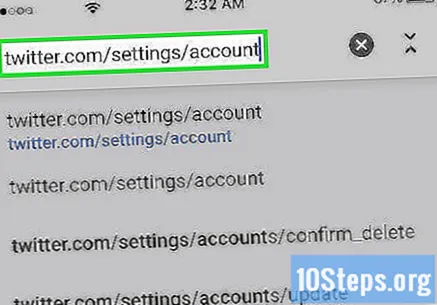
اپنے براؤزر کے ایڈریس بار میں ٹائپ کریں۔ صفحہ لوڈ کرنے پر ، آپ کو مطلع کیا جائے گا کہ یہ موبائل ورژن میں موجود نہیں ہے۔ جب ڈیسک ٹاپ میں تبدیل ہوجائے تو ، یہ عام طور پر لوڈ ہوجائے گا ، لہذا میسج کو نظرانداز کریں۔
براؤزر کا مینو کھولیں۔ استعمال شدہ براؤزر کے لحاظ سے یہ عمل مختلف ہوتا ہے:- کروم: اسکرین کے اوپری دائیں کونے میں "⋮" بٹن کو ٹچ کریں۔
- سفاری: "شیئر کریں" کے بٹن کو منتخب کریں ، جس کی نمائندگی باکس آئیکن کے ذریعہ کرتے ہیں جس میں اس کے سب سے اوپر کی طرف اشارہ ہوتا ہے۔ آئی فون پر ، یہ اسکرین کے نیچے اور آئی پیڈ پر ، اوپر بار ، ایڈریس بار کے قریب ہوگا۔
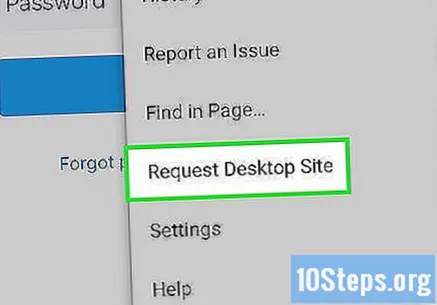
براؤزر مینو سے "درخواست ڈیسک ٹاپ سائٹ" کا انتخاب کریں۔ صفحہ دوبارہ لوڈ اور اس طرح دکھائے گا جیسے آپ ڈیسک ٹاپ کمپیوٹر استعمال کررہے ہو۔- سفاری میں ، "اشتراک کی درخواست" ڈیسک ٹاپ سائٹ کو تلاش کرنے کے لئے "شیئر کریں" مینو میں اختیارات کی دوسری قطار پر جائیں۔
لاگ ان کریں ، اگر آپ پہلے ہی پروفائل میں داخل نہیں ہوئے ہیں۔ اگر آپ پہلے سے لاگ ان ہیں تو آپ کو اپنے اکاؤنٹ کی ترتیبات براہ راست نظر آئیں گی۔ بصورت دیگر ، اس تک رسائی حاصل کرنے کے لئے معلومات درج کریں۔
"میرا اکاؤنٹ غیر فعال کریں" لنک کو چھوئے ، جو ترتیبات کی سکرین کے نیچے دیئے گئے آپشن میں ہے۔
اکاؤنٹ کو غیر فعال کرنے کی پالیسی پڑھیں۔ مکمل طور پر حذف ہونے سے قبل پروفائل ڈیٹا 30 دن تک محفوظ رہے گا۔ جب تک یہ مدت پوری نہیں ہوتی ، صارف لاگ ان کرکے اکاؤنٹ کو دوبارہ متحرک کرسکتا ہے۔
"صارف نام کو غیر فعال کریں" کو منتخب کریں۔ بٹن اس وقت تک ظاہر نہیں ہوگا جب تک کہ آپ اس صفحے پر چند سیکنڈ تک باقی نہ رہیں۔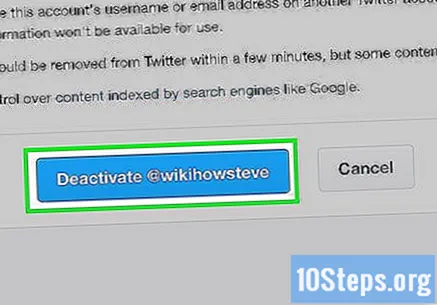
احتیاط کے طور پر ، صارف کو ٹویٹر پاس ورڈ داخل کرنے کے لئے کہا جائے گا ، اس بات کی تصدیق کرتے ہوئے کہ وہ اسے غیر فعال کرنا چاہتا ہے۔ پاس ورڈ داخل کرنے کے بعد "اکاؤنٹ کو غیر فعال کریں" کو ٹچ کریں۔
پروفائل بند ہونے کا انتظار کریں۔ اکاؤنٹ ٹویٹر سے کچھ منٹ کے بعد ہٹا دیا جائے گا ، لیکن کچھ زیادہ دنوں تک کچھ ڈیٹا نظر آسکتا ہے۔
حصہ 2 کا 2: اکاؤنٹ کو غیر فعال کرنا منسوخ کرنا
فیصلہ ختم کرنے کے 30 دن کے اندر پروفائل کو دوبارہ چالو کرنا ہے یا نہیں۔ اکاؤنٹ کو غیر فعال کرنے کے بعد ، ٹویٹر اپنے ڈیٹا کو 30 دن کے لئے ذخیرہ کرے گا۔ اس مدت کے اختتام پر ، وہ مستقل طور پر حذف ہوجائیں گے ، اور اس کو دوبارہ فعال کرنے کا کوئی راستہ نہیں ہوگا۔ لہذا ، اگر آپ کو یقین نہیں ہے کہ آپ پروفائل کو ختم کرنا چاہتے ہیں تو ، آپ کو 30 دن گزرنے سے پہلے فیصلہ کرنا ہوگا۔ بصورت دیگر ، آپ کو نیا اکاؤنٹ بنانے کی ضرورت ہوگی۔
- اگر آپ 30 دن کے بعد اپنے آپ کو دوبارہ متحرک نہیں کرتے ہیں تو نیا پروفائل ترتیب دینے کا طریقہ سیکھنے کے لئے یہ مضمون پڑھیں۔
ٹویٹر ویب سائٹ یا موبائل ایپ میں لاگ ان کریں۔ بس اپنے اکاؤنٹ سے وابستہ صارف نام اور پاس ورڈ درج کریں اور آپ کو سوشل نیٹ ورک کی ہوم اسکرین پر لے جایا جائے گا۔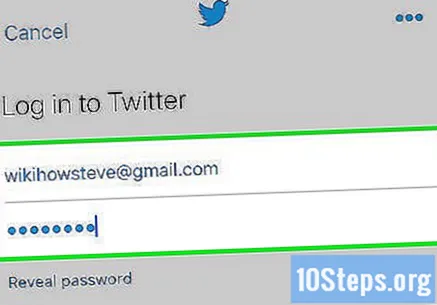
پرانا ڈیٹا بحال ہونے کا انتظار کریں۔ ایک بار فعال ہونے کے بعد ، پروفائل کو عام طور پر استعمال کرنا ، پہلے کی طرح ٹویٹس کو پڑھنا اور لکھنا ممکن ہوگا۔ تاہم ، آگاہ رہیں کہ کچھ طرح کے مواد (جیسے پرانے پیغامات ، پیروکار ، اور مزید) کی بحالی میں کچھ منٹ لگ سکتے ہیں۔ صبر کرو ، جیسا کہ عمل خود بخود ہوگا۔
اگر آپ اکاؤنٹ کو دوبارہ چالو کرنے سے قاصر ہیں تو سپورٹ کی درخواست درج کریں۔ جب آپ پروفائل پر دوبارہ رسائی حاصل کرنے سے قاصر ہوں تو مدد سائٹ کے ذریعے ٹویٹر سے رابطہ کرنے میں ہچکچاہٹ نہ کریں۔ اس حصے میں ، آپ مختلف قسم کے تکنیکی مسائل کی اطلاع دینے کے طریقے تلاش کرسکتے ہیں۔ دوبارہ چالو کرنے والی عوارض کو دور کرنے کے لئے "اکاؤنٹ کی بحالی" پر کلک کریں۔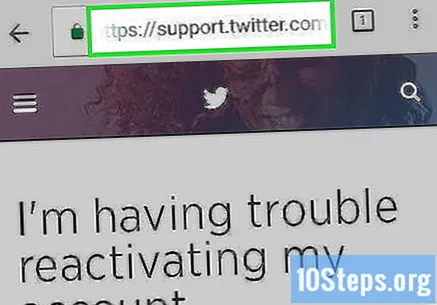
- ایسے صارفین ہیں جو موبائل آلات پر دوبارہ عمل درآمد کرنے میں دشواریوں کے بارے میں شکایت کرتے ہیں۔ اگر آپ کو یہ پریشانی ہوتی ہے تو ، کمپیوٹر پر یا ٹویٹر ایپ کے ذریعے پروفائل کو دوبارہ حاصل کرنے کی کوشش کریں۔